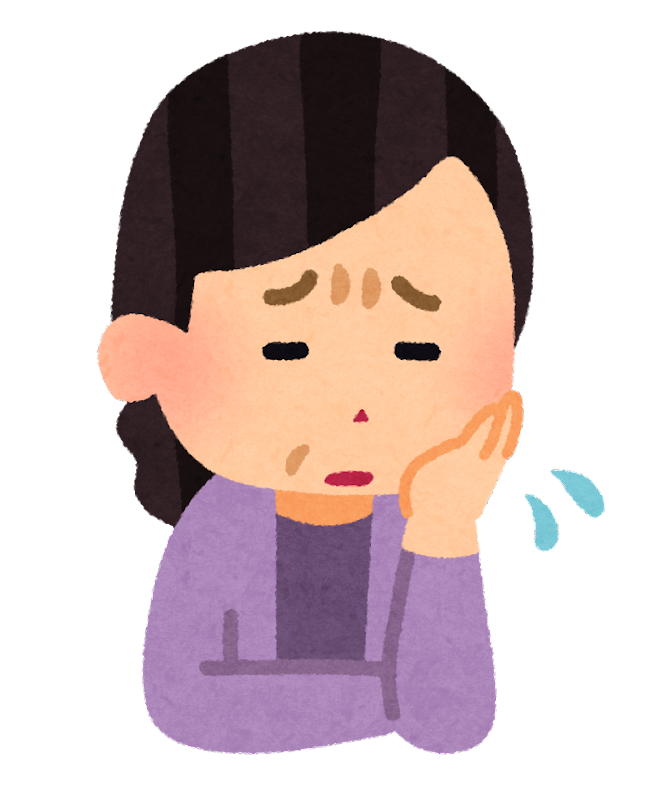 世間の声
世間の声U-NEXTってTV等複数の端末で観ることが出来るの?
今回の記事はこんな悩みにお答えします。
・テレビでU-NEXTを視聴する方法
・ファミリーアカウントの登録方法
・ファミリーアカウントでのポイントの使い方
U-NEXTはドラマやバラエティなど様々な動画を格安の低額で視聴できる動画配信サービスです。
U-NEXTなら1つのアカウントに対して、子アカウントを3つ作ることができて、さらに複数の端末で同時に視聴ができます。
さらに、TVを使って大画面で視聴することも可能です。
今回は、U-NEXTの子アカウント(ファミリーアカウント)を使ってTVの大画面で観る方法を解説します。
U-NEXTファミリーアカウントの作り方と登録方法
U-NEXTのファミリーアカウントは、家族で利用する際に便利なサービスです。
主に親のアカウントから子アカウントを作成し、親が子の視聴履歴や利用制限を管理することができます。
登録はアカウント設定のメニューから、ファミリーアカウントの項目を選択し、子アカウントのメールアドレスとパスワードを入力して作成します。
ファミリーアカウントのメリット・デメリット
1つのアカウントに対して、3つ設定できるのが子アカウント(ファミリーアカウント)です。
メリットは以下の通り。
といったメリットがあります。
また、親アカウントに対して、ファミリーアカウントはそれぞれのアカウントの視聴履歴をみることはできません。
なので、お互いのプライバシーを守ることができますので安心して利用できます。
ちなみに、デメリットとしてあげるのであれば一つあります。
同じ作品を同時に観たいという時の解決方法が、TV等の大画面で一緒に観ることです。
テレビでU-NEXTを視聴する設定
普通のテレビにはインターネットに接続する機能がついていないため、接続する機械が必要です。
そのため、U-NEXTをテレビで視聴するには、スマートTV、Amazon Fire TV Stick、またはChromecastといった機器が必要になります。
※スマートテレビならそのまま視聴可能
インターネット機能がついたテレビはそのままテレビからアプリにログイン可能です。
それぞれのデバイスにU-NEXTのアプリをダウンロードし、アカウントにログインすれば視聴ができます。
U-NEXTをテレビで見るならFire-TV stickがおすすめ
実際に私が使用して良かったのが、Amazon Fire TV Stickです。



設置も利用も簡単に使用できるので、60代の両親にもプレゼントしました。
※YouTubeやAmazonプライムも視聴可能
Amazonのデバイスとして有名なFire TV Stickですが、テレビに差し込めばAmazonプライムもYouTubeも視聴可能です。
HDMI端子があるテレビであれば、利用可能です。
本体を電源プラグに差し込むだけなので、難しい操作が一切不要なのが嬉しいところですね。
\ 無料トライアル期間、初回は31日間無料 /


U-NEXTのファミリーアカウントなら複数端末で同時視聴可能
U-NEXTのアカウントは前提として、一つのアカウントでは別の端末で同じ時間の視聴はできません。
ですが、ファミリーアカウントを活用することで、複数の端末(スマホ、パソコン、テレビなど)から同時に別の端末からログインすることが可能です。
もちろん、ファミリーアカウントを作らなくても、別の端末にそれぞれログインできます。
同時に動画を視聴しなければ、親アカウント一つで大丈夫です。
U-NEXTファミリーアカウントの登録方法
ファミリーアカウントを登録する方法は以下の2とおりです。
ファミリーアカウントの登録方法
・LINEで招待する
・メールアドレスで招待する
まずは、スマホで登録する場合を解説します。
スマホの場合
親アカウントにログインした状態で
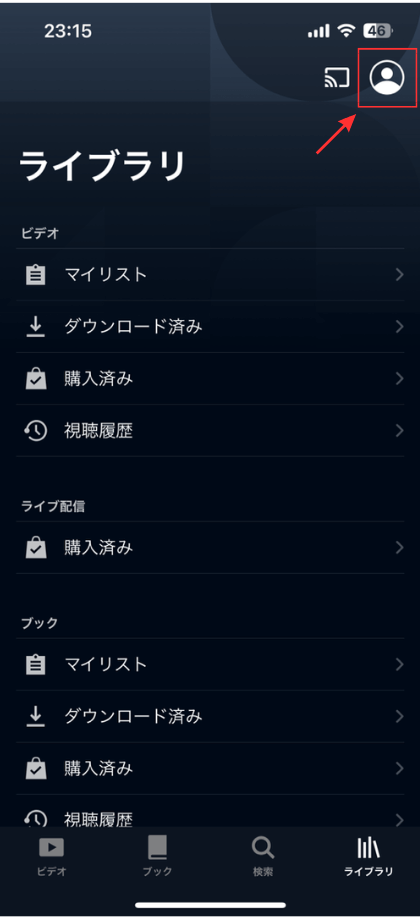
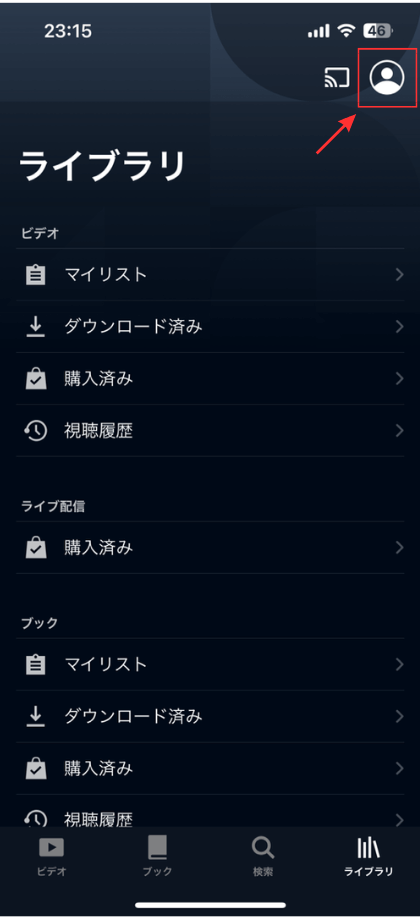
下のライブラリを選択した状態で、右上の人のアイコンを選択します。
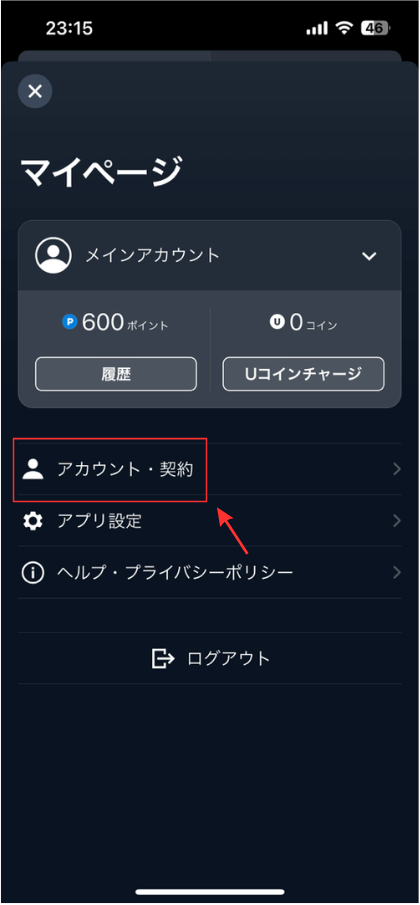
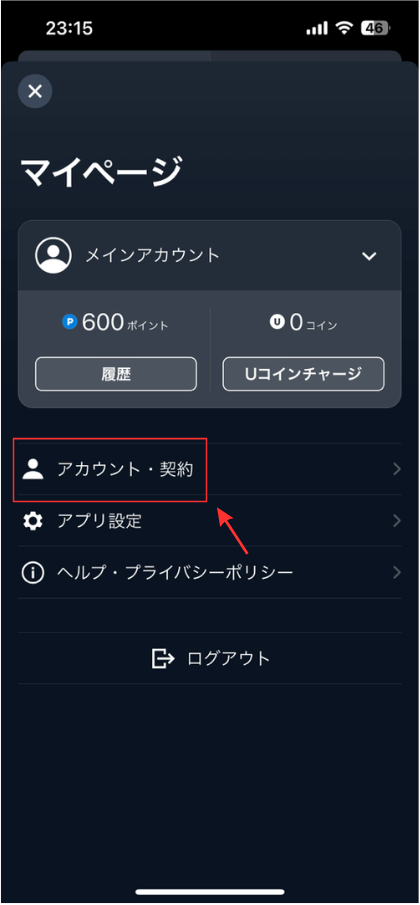
「アカウント・契約」ボタンをクリック
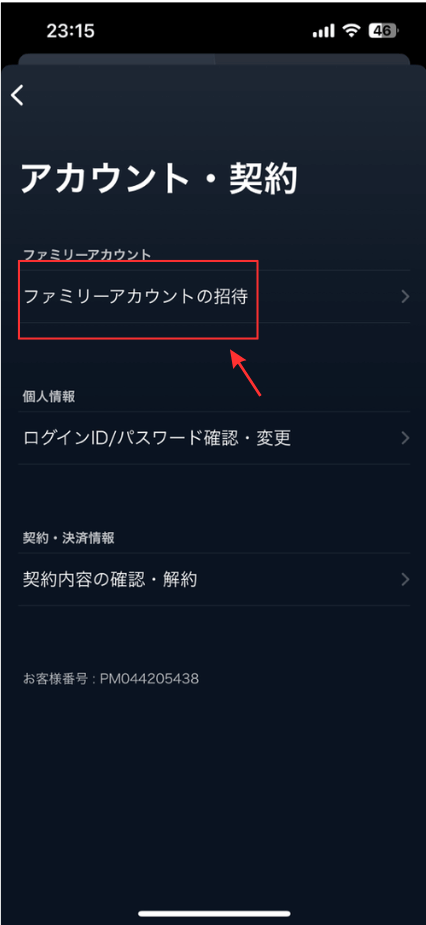
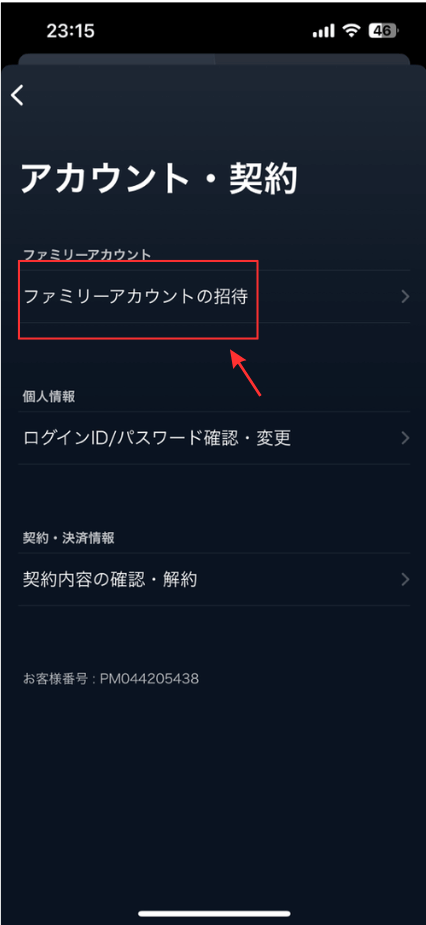
「ファミリーアカウントの招待」をクリック
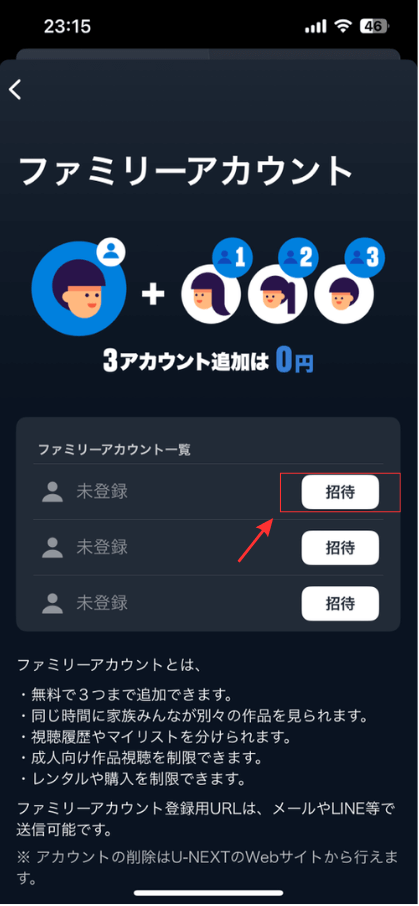
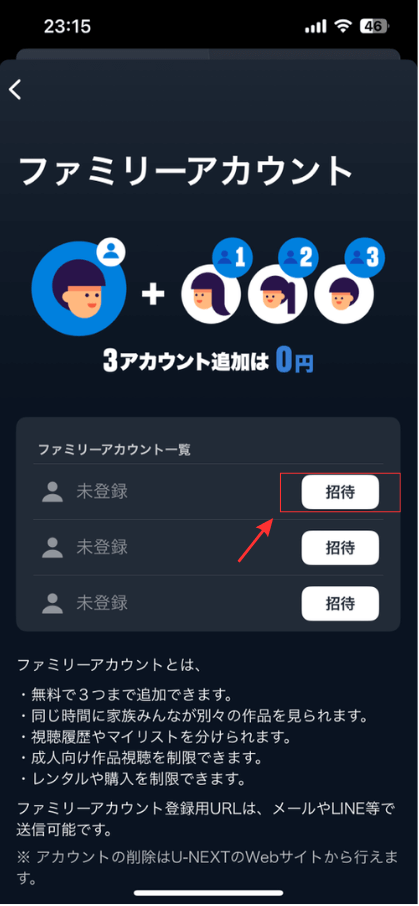
親アカウントの他にプラス3名追加できるので、未登録の「招待」を選択
「招待」ボタンを押して
LINEでもしくはメールアドレスを選択して招待します。
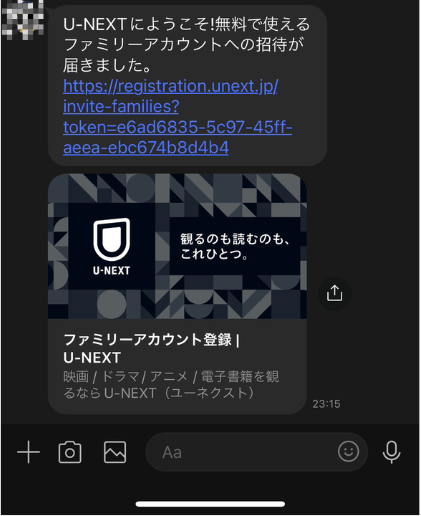
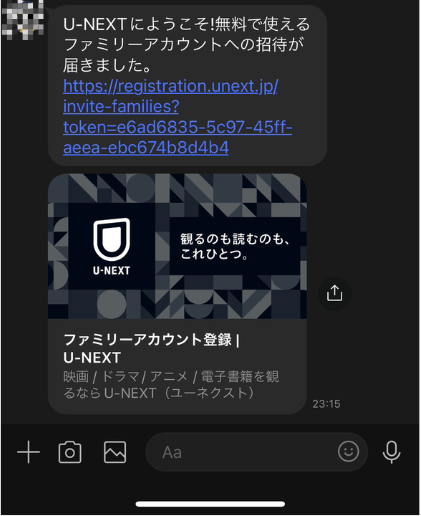



こちらが実際にLINEに届いた文章になります。
次に、パソコンで招待する場合を紹介しますね。
パソコンから登録する場合には、制限を設ける設定を行うことができるので合わせて紹介します。
パソコンの場合
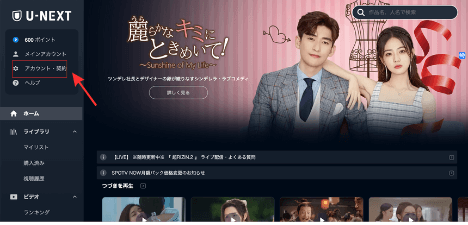
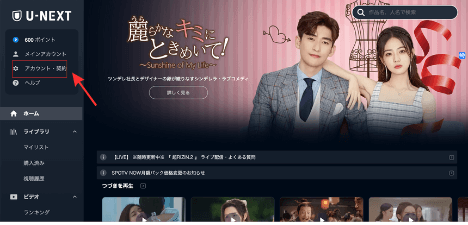
「アカウント・契約」をクリック
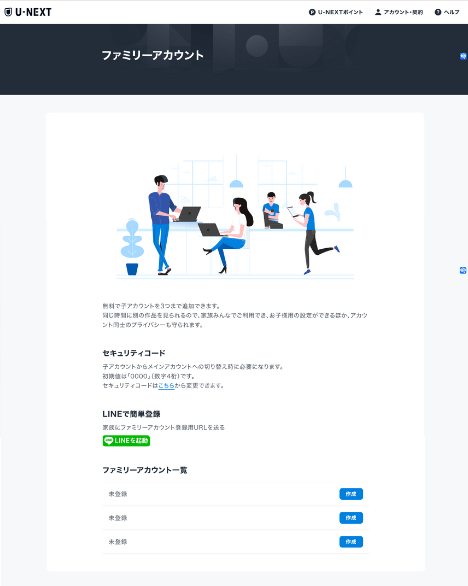
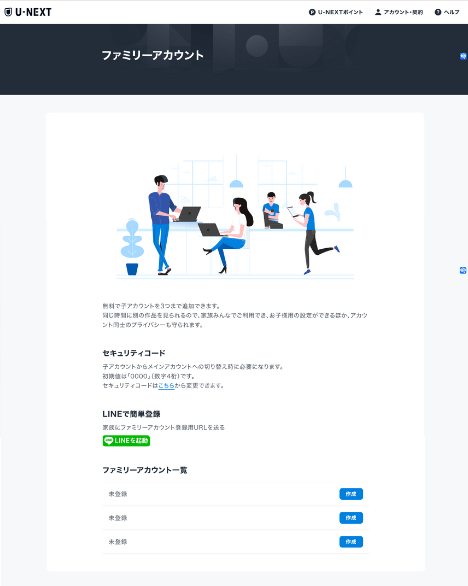
「ファミリーアカウント一覧」の未登録の欄の「作成」をクリック
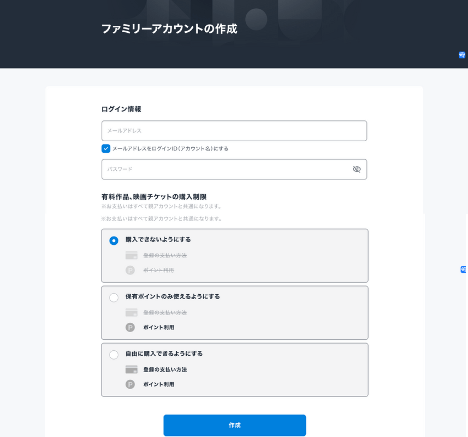
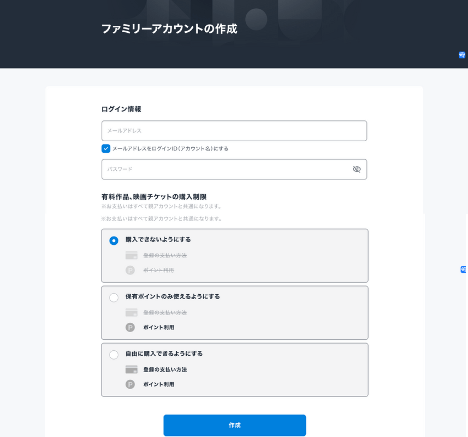
ログイン情報に、メールアドレスとパスワードを設定します。
・購入できないようにする
・保有ポイントのみ使えるようにする
・自由に購入できるようにする
このように3つの段階で設定を変えることができます。
ファミリーアカウントからポイントの購入など勝手に課金されることがないようにするなら、「購入を許可しない」に設定しましょう。
また、課金はしてもポイントの使用は許可するなら、「ポイント利用のみ許可」に設定しましょう。
しかし、U-NEXTは継続契約時にもらえるポイントは月1,200ポイントです。
※初回無料トライアル時は600ポイント
ファミリーアカウントも使用可能にすると、ポイントの争奪戦になってしまうので、注意しましょう。
もし、家族で共有されるとしても、「購入を許可しない」に設定して見放題の作品だけを対象にするという使い方が現実的です。
U-NEXTアカウントの使い方【削除から再登録まで】
U-NEXTアカウントを一度削除した場合でも、再登録を行うことが可能です。
アカウントの削除という行動は、U-NEXT上は退会と呼びます。
退会と解約の違いは以下のとおりです。
| 退会 | 解約 |
| ログインできなくなる 残ポイント、残コインを失う 購入済みの書籍や動画を視聴できなくなる | ログインは可能 残ポイント、残コインは残る 視聴履歴、決済情報は残る |
アカウントを削除した場合は、取り消しできません。
見放題以外のサービスを使用し続けたいのであれば、退会ではなく解約をおこないましょう。
ちなみに、退会後再登録する際は、新たにメールアドレスとパスワードを入力する必要があります。
ただし、先ほども解説したとおり、一度削除したアカウントの履歴や情報を復元することはできませんので、ご注意ください。
U-NEXTをさらに楽しむために【プレイリストと共有】
U-NEXTでは、お気に入りの作品をマイリストに追加してプレイリストを作成できます。
作成したマイリストは、友達と共有することが可能です。
ファミリーアカウントを解説するときと同じで、リンクを送り共有することができます。
共有方法
・LINE
・メール
自分のオススメを共有して、みんなで動画を楽しみましょう。
U-NEXT ファミリーアカウントもテレビで観る方法【まとめ】
以上が、U-NEXTの利用についての解説です。
家族での利用や、複数端末での同時視聴など、U-NEXTならではの便利な機能を活用して、映画やドラマを楽しんでみてください。
追伸
U-NEXTは31日間の無料トライアル期間があり”リスク0”で、誰でも始めることができます。



気に入らなかったら、その期間は自由にやめることができます
でも、決済方法を変えられなかったり、はじめる時期によって少し損してしまったり、と注意点があります。
損しないための無料トライアルについて、一度まとめたので無料トライアルに申し込んだことがない方は必見です。
✅無料トライアルの注意点について解説
1回しかできない無料トライアル期間で損しないために「いつ始めるのが良い」のか解説しているので、U-NEXTに興味がある方はオススメの記事です。
関連記事 U-NEXT(ユーネクスト)に無料で登録・入会する方法と注意点を画像付きで解説


追伸の追伸
原則として、1人1回しかできない無料トライアルですが、実は合法的に2回目を試すことができるんです。
それが、リトライキャンペーン時に申し込むこと。
コチラの記事では、リトライキャンペーンについて詳しく解説しています。
✅合法的に無料トライアルを2回行う方法
1人1回しかできない無料トライアルの申し込みに戸惑っている方にもおすすめの記事です。
関連記事 U-NEXTの無料トライアルを同一アカウントで2回目をする方法


\ 無料トライアル期間、初回は31日間無料 /






コメント